Physical Address
304 North Cardinal St.
Dorchester Center, MA 02124
Physical Address
304 North Cardinal St.
Dorchester Center, MA 02124
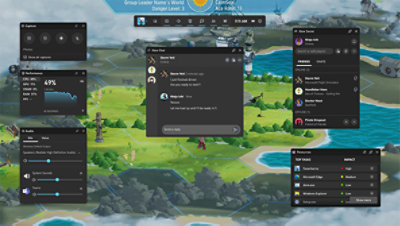
Trong thời đại mà nhu cầu ghi lại khoảnh khắc chơi game và chia sẻ trải nghiệm ngày càng phổ biến, Game Bar đã trở thành một công cụ hữu ích dành cho game thủ sử dụng Windows. Với sự hỗ trợ tích hợp sẵn, Game Bar không chỉ giúp việc quay màn hình, chụp ảnh nhanh chóng mà còn đi kèm nhiều tính năng tiện ích vượt trội. Bài viết dưới đây sẽ giúp bạn hiểu rõ Game Bar là gì, cách cài đặt, sử dụng hiệu quả và giải đáp các lỗi thường gặp, cũng như đưa ra so sánh với các phần mềm khác. Hãy cùng khám phá để tận dụng tối đa công cụ này!
Game Bar là một tính năng hữu ích có sẵn trên hệ điều hành Windows 10 và Windows 11, được Microsoft phát triển để nâng cao trải nghiệm chơi game của người dùng. Nếu bạn là một game thủ, sẽ thật tuyệt vời khi biết rằng Game Bar cho phép bạn ghi lại những khoảnh khắc đáng nhớ trong game, như quay video hoặc chụp ảnh màn hình chỉ bằng vài cú nhấn phím.
Ngoài ra, Game Bar còn tích hợp các tiện ích quan trọng khác, giúp bạn theo dõi hiệu suất trò chơi, điều chỉnh âm lượng ứng dụng và giao tiếp với bạn bè qua Xbox. Khi chơi game, bạn chỉ cần nhấn tổ hợp phím Windows + G để mở Game Bar, và từ đó, mọi thứ trở nên thật dễ dàng.
Chế độ Game Mode trong Game Bar cũng rất đáng chú ý, vì nó giúp tối ưu hóa hiệu suất các tựa game trên PC. Với các tính năng này, Game Bar không chỉ là một công cụ hỗ trợ, mà còn là người bạn đồng hành lý tưởng cho mỗi game thủ trong hành trình chinh phục các thử thách ảo.

Windows Game Bar là một tính năng tuyệt vời có sẵn trong hệ điều hành Windows, hỗ trợ người chơi quản lý trải nghiệm trò chơi của mình một cách tiện lợi. Khi bạn đang chơi game, chỉ cần nhấn tổ hợp phím đơn giản, bạn có thể dễ dàng quay video hoặc chụp ảnh màn hình những khoảnh khắc đáng nhớ.
Ngoài việc ghi lại những hình ảnh thú vị, Game Bar còn tích hợp nhiều công cụ khác giúp người dùng theo dõi hiệu suất hệ thống. Bạn có thể điều chỉnh âm lượng cho từng ứng dụng đang mở mà không cần thoát khỏi trò chơi. Điều này thật sự hữu ích khi bạn muốn điều chỉnh âm thanh mà không làm gián đoạn trải nghiệm chơi game.
Một điểm đáng chú ý khác là khả năng kết nối với cộng đồng Xbox. Bạn có thể trò chuyện và chia sẻ màn hình với bạn bè trên nhiều thiết bị khác nhau mà không cần phải rời khỏi trò chơi. Tính năng này mang đến một cảm giác gắn kết và giúp tăng cường sự tương tác giữa các game thủ.
Tóm lại, Windows Game Bar là một công cụ hữu ích không chỉ giúp người chơi ghi lại những khoảnh khắc nổi bật mà còn nâng cao trải nghiệm chơi game trên Windows 10 và 11.

Để bắt đầu sử dụng Game Bar trên Windows 10 hoặc Windows 11, bạn cần kích hoạt tính năng này trước. Đầu tiên, hãy nhấn tổ hợp phím Windows + I để mở khung cài đặt. Từ đây, bạn tìm mục “Gaming” và chọn “Enable Xbox Game Bar” để bật tính năng này.
Khi đã bật Game Bar, bạn có thể dễ dàng mở nó trong khi chơi game hay sử dụng ứng dụng khác bằng cách nhấn phím Windows + G. Đây là một cách tuyệt vời để ghi lại những khoảnh khắc đáng nhớ trong trò chơi mà không cần sử dụng phần mềm bên ngoài.
Ngoài việc ghi trên màn hình, Game Bar còn cung cấp nhiều tùy chọn hữu ích như điều chỉnh âm thanh và truy cập vào các widget để tương tác dễ dàng với bạn bè trên Xbox. Bạn cũng có thể thay đổi phím tắt để mở Game Bar theo cách mà bạn mong muốn.
Một mẹo nhỏ là nếu bạn muốn ghi lại màn hình mà không làm gián đoạn trò chơi, chỉ cần sử dụng tổ hợp phím Windows + Alt + R để bắt đầu và dừng ghi hình một cách nhanh chóng. Game Bar thực sự là một công cụ hữu ích cho những game thủ muốn tối ưu hóa trải nghiệm chơi game của mình.

Để bật Game Bar trên Windows một cách dễ dàng, bạn có thể thực hiện theo các bước đơn giản sau đây. Đầu tiên, hãy mở ứng dụng Settings bằng cách nhấn tổ hợp phím Windows + I. Sau đó, từ menu hiện ra, hãy chọn mục “Gaming” để truy cập vào các cài đặt liên quan đến trò chơi.
Tại đây, bạn sẽ tìm thấy tùy chọn “Xbox Game Bar”. Đảm bảo rằng công tắc “Open Xbox Game Bar” được bật. Nếu không, hãy chuyển nó sang chế độ “On”. Bạn cũng nên kiểm tra xem có bất kỳ tùy chọn nào khác cần được bật để tối ưu trải nghiệm chơi game của mình không.
Sau khi đã thiết lập, bạn chỉ cần nhấn tổ hợp phím Windows + G bất kỳ lúc nào khi đang chơi game hoặc sử dụng ứng dụng. Game Bar sẽ xuất hiện với nhiều công cụ hữu ích, cho phép bạn ghi lại những khoảnh khắc đáng nhớ trong trò chơi hoặc phát trực tiếp cho bạn bè. Đừng quên thử nghiệm và khám phá các tính năng thú vị mà Game Bar mang lại nhé!

Quay màn hình bằng Xbox Game Bar trên Windows 10 là một cách tiện lợi để ghi lại những khoảnh khắc đáng nhớ khi bạn chơi game hoặc sử dụng ứng dụng. Để bắt đầu, bạn chỉ cần nhấn tổ hợp phím Windows + G trên bàn phím. Ngay lập tức, giao diện Xbox Game Bar sẽ xuất hiện ở góc trên cùng của màn hình.
Từ đây, bạn có thể dễ dàng chọn biểu tượng ghi (hình tròn) để bắt đầu quay. Nếu muốn dừng ghi, chỉ cần nhấn vào biểu tượng dừng (hình vuông). Một mẹo hay là bạn có thể nhấn phím Windows + Alt + R để bắt đầu quay ngay lập tức mà không cần phải mở giao diện Game Bar. Điều này thật sự tiện lợi khi bạn muốn nhanh chóng ghi lại những khoảnh khắc thú vị.
Ngoài ra, bạn cũng có thể điều chỉnh các cài đặt âm thanh, bật tắt micrô để ghi lại âm thanh của riêng bạn trong quá trình chơi. Với nhiều tính năng tiện ích, Xbox Game Bar chính là sự lựa chọn hàng đầu để ghi lại màn hình mà không cần sử dụng phần mềm bên ngoài.

Nếu bạn đang tìm kiếm một cách đơn giản và hiệu quả để chụp ảnh màn hình trong khi chơi game, Game Bar trên Windows là một công cụ không thể thiếu. Để bắt đầu, bạn chỉ cần nhấn tổ hợp phím Windows + G. Ngay lập tức, thanh Game Bar sẽ xuất hiện, cho phép bạn truy cập vào nhiều tính năng hữu ích.
Khi Game Bar đã được mở, hãy tìm biểu tượng máy ảnh trong khung Capture và nhấn vào đó để chụp ảnh màn hình. Ngoài ra, bạn còn có thể ghi lại những khoảnh khắc đặc biệt trong trò chơi bằng cách nhấn Windows + Alt + R để bắt đầu quay video. Quá trình này thật đơn giản và nhanh chóng!
Nếu bạn cần lưu hình chụp nhanh, bạn có thể sử dụng phím tắt Windows + Alt + PrtSc để chụp ngay lập tức. Sau khi thực hiện xong, một thông báo sẽ hiện ra cho bạn biết rằng hình ảnh đã được lưu thành công. Với Game Bar, việc ghi lại và chia sẻ những khoảnh khắc chơi game trở nên dễ dàng hơn bao giờ hết!

Để ghi âm âm thanh khi sử dụng Xbox Game Bar trên Windows, bạn cần thực hiện một số bước đơn giản. Đầu tiên, hãy đảm bảo tính năng ghi âm hệ thống đã được bật trong cài đặt. Để mở Game Bar, bạn chỉ cần nhấn tổ hợp phím Windows + G. Điều này sẽ mang đến cho bạn một bảng điều khiển với nhiều tùy chọn hữu ích.
Khi Game Bar đã mở, bạn tìm đến biểu tượng âm thanh. Tại đây, bạn có thể điều chỉnh thiết bị ghi âm và âm thanh ứng dụng theo ý muốn. Để bắt đầu ghi âm, hãy nhấn phím Windows + Alt + R. Bạn sẽ nghe thấy lời nhắc từ Narrator: “Đang ghi âm”, cho bạn biết quá trình đã bắt đầu. Nếu muốn ghi âm từ micrô, hãy chọn mic mà bạn muốn sử dụng trong cài đặt âm thanh.
Ngoài ra, tính năng này còn cho phép bạn điều khiển âm thanh và giọng nói, mang lại trải nghiệm ghi âm thú vị hơn. Khi bạn đã hoàn tất, chỉ cần nhấn lại phím Windows + Alt + R để dừng ghi âm. Việc sử dụng Xbox Game Bar để ghi âm thực sự đơn giản và thuận tiện, giúp bạn dễ dàng ghi lại những khoảnh khắc quan trọng khi chơi game.

Nếu bạn là một game thủ trên PC, chắc hẳn bạn đã nghe đến Game Bar của Xbox. Đây là một công cụ tuyệt vời giúp cải thiện trải nghiệm chơi game của bạn. Để khám phá các tính năng thú vị, bạn chỉ cần mở menu Start và chọn biểu tượng bánh răng cài đặt, hoặc nhanh chóng nhấn tổ hợp phím Windows + I.
Một trong những phím tắt hữu ích nhất là Windows + G, giúp mở Game Bar ngay khi bạn đang chơi. Ngoài ra, bạn có thể ghi lại 30 giây gần nhất với tổ hợp phím Windows + Alt + G, rất tiện lợi để lưu giữ những khoảnh khắc đáng nhớ trong game. Hãy nhớ rằng bạn cần bật tùy chọn Ghi nền trong Cài đặt để tính năng này hoạt động.
Nếu bạn cần chụp ảnh màn hình trò chơi, tổ hợp phím Windows + Alt + PrintScreen sẽ giúp bạn làm điều đó dễ dàng. Ngoài ra, bạn cũng có thể tùy chỉnh các phím tắt theo ý thích của mình bằng cách vào Cài đặt của Game Bar. Điều này thật sự tạo nên sự linh hoạt và thuận tiện cho công việc chơi game của bạn!

Nếu bạn cảm thấy Xbox Game Bar trên Windows 11 không cần thiết hoặc làm gián đoạn trải nghiệm của bạn, tắt nó đi là một lựa chọn đơn giản. Đầu tiên, hãy nhấn tổ hợp phím Windows + I để vào Cài đặt. Sau đó, bạn tìm đến mục Hệ thống và chọn Thành phần hệ thống. Trong phần này, bạn sẽ thấy tùy chọn Game Bar.
Khi đã vào phần Game Bar, bạn hãy tìm đến nút “Enable Game Bar” và nhấn vào đó cho đến khi nó tắt hoàn toàn. Điều này sẽ giúp bạn vô hiệu hóa Game Bar. Ngoài ra, nếu bạn đang sử dụng tay cầm điều khiển, bạn cũng có thể truy cập mục Gaming và bỏ tích tùy chọn “Open Xbox Game Bar using this button on a controller”.
Cuối cùng, bạn có thể kiểm tra lại bằng cách nhấn Windows + G để xem liệu Game Bar còn xuất hiện hay không. Nếu mọi thứ diễn ra suôn sẻ, bạn sẽ không còn bị quấy rầy bởi Game Bar trong quá trình chơi game hoặc làm việc của mình nữa.

Khi sử dụng Game Bar trên Windows, có một số lỗi thường gặp mà người dùng có thể gặp phải. Một trong số đó là tình trạng phím tắt Windows + G không hoạt động. Điều này có thể do tổ hợp phím này đã bị vô hiệu hóa hoặc thay đổi. Nếu bạn không thể mở Game Bar để quay màn hình, hãy kiểm tra xem ứng dụng đã hoạt động ổn định chưa. Nếu không, bạn có thể khôi phục lại cài đặt trong giao diện cài đặt.
Ngoài ra, một vấn đề khá phổ biến là ghi hình bằng Xbox Game Bar không được hỗ trợ trên một số ứng dụng nhất định. Nếu bạn thường xuyên chơi game và muốn ghi lại màn chơi mà không được, hãy thử kiểm tra các thông số trong Registry Editor để kích hoạt lại tính năng này.
Cuối cùng, nếu tất cả các biện pháp trên đều không hiệu quả, bạn hoàn toàn có thể cài đặt lại Game Bar. Chỉ cần mở ứng dụng PC Settings bằng phím tắt Win + I, điều hướng đến phần Gaming và rồi tiến hành cài đặt lại. Hy vọng những chia sẻ này sẽ giúp bạn khắc phục được sự cố!

Trong bối cảnh công nghệ ngày càng phát triển, Game Bar đã trở thành một công cụ không thể thiếu đối với những người yêu thích gaming. Với tính năng tối ưu hóa trải nghiệm người dùng và tích hợp nhiều tiện ích hữu ích, Game Bar không chỉ giúp tối ưu hóa hiệu suất chơi game mà còn nâng cao khả năng tương tác giữa người chơi và bạn bè. Điều này góp phần tạo nên một cộng đồng game đầy màu sắc và sôi nổi. Nhờ những cải tiến liên tục từ nhà phát triển, Game Bar chắc chắn sẽ tiếp tục là một phần quan trọng trong hành trình trải nghiệm game của người dùng.